العمل مع أصول العملاء
عند إضافة أصول عملائك في Field Service، يمكنك تتبع المعدات التي تتطلب عمليات الفحص والصيانة والإصلاحات. تشمل إدارة أصول Field Service المعدات الموجودة في موقع وظيفي وسجل الخدمة لجميع أوامر العمل السابقة والحالية لكل أصل.
إذا كانت مؤسستك تستخدم Connected Field Service، يمكنك ربط أصول العميل بأجهزة الاستشعار التي تراقب الأصول وتشغل تنبيه إنترنت الأشياء (IoT) عندما يحتاج شيء ما إلى الاهتمام. شاهد الفيديو التالي للحصول على جولة إرشادية لخدمة أحد أصول العميل استجابةً لتنبيه إنترنت الأشياء.
إنشاء أصول العملاء
يمكنك إنشاء أصول العميل بشكل فردي، بشكل جماعي من خلال استيراد مصنف Excel، وتلقائيًا عند استخدام منتج أمر عمل.
إنشاء أصول العميل يدويًا
في Field Service، حدد منطقة الخدمة. ضمن الأصول، حدد الأصول، ثم حدد جديد.
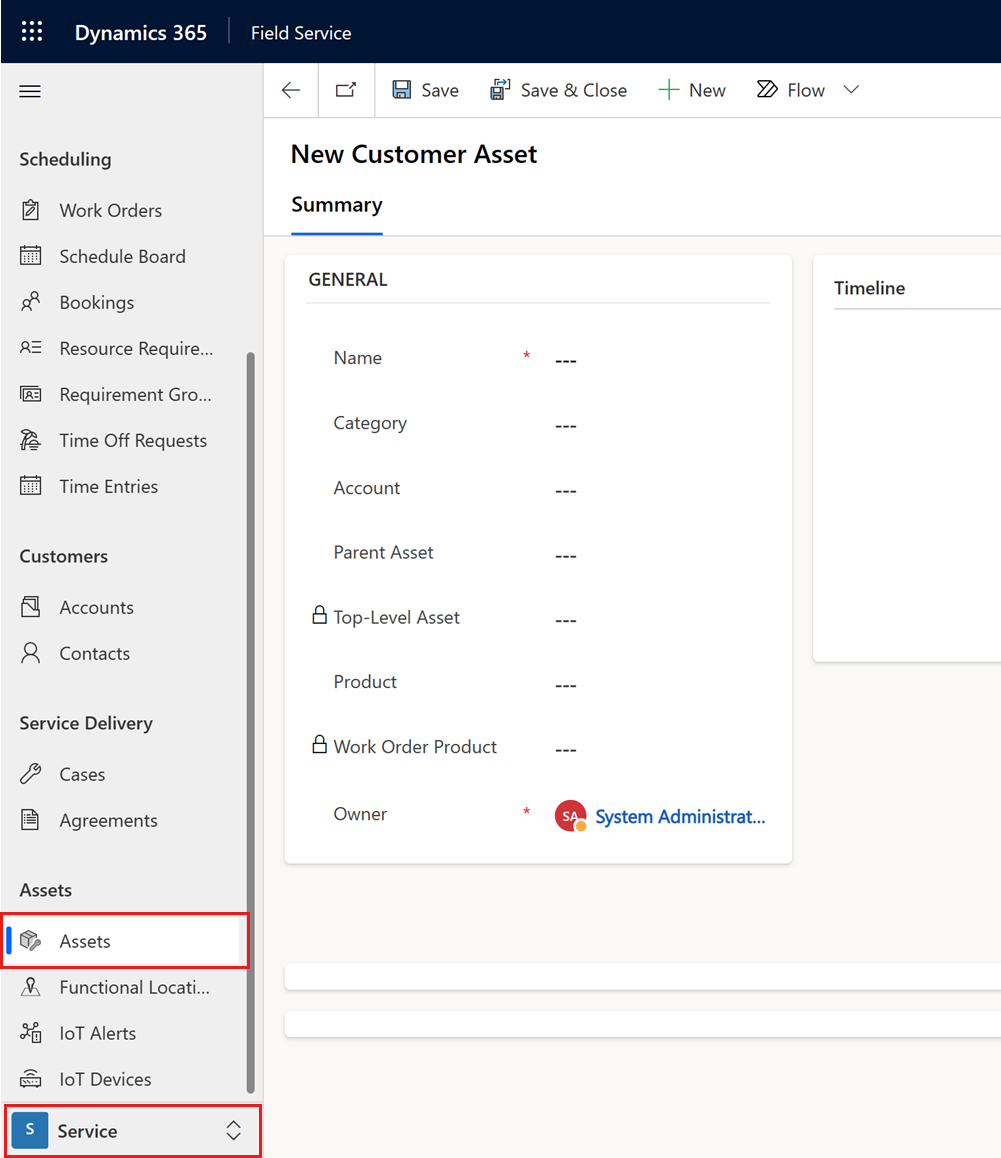
أدخل الاسم لأصل العميل. تتضمن أمثلة الأسماء الوصفية طراز وطراز الأصل، واسم المنتج في كتالوج المنتج، واسم عام مثل وحدة HVAC أو تسمية مثل الطابق الثاني لوحدة HVAC.
اختياريًا، أدخل مزيدًا من التفاصيل:
الفئة: قم بإضافة أو إنشاء فئة تعمل كتسمية لتنظيم الأصول في مجموعات.
المنتج: إذا كان الأصل يرتبط بمنتج في كتالوج المنتجات لديك، ابحث عنه وحدده.
الحساب: ابحث عن وحدد حساب الخدمة لتمثيل العميل وموقع الأصل. وكقاعدة بسيطة، إذا كنت ستقوم بإنشاء أمر عمل لإصلاح أصل العميل، فيجب أن يكون حساب الخدمة لأمر العمل وحساب الخدمة لأصل العميل متطابقين.
الموقع الوظيفي: ابحث عن وحدد الموقع الوظيفي حيث يوجد أصل العميل.
الأصل الأساسي: يدعم Field Service بُنى الأصول الهرمية. على سبيل المثال، يمكن أن يكون الجزء مكونًا من قطعة من المعدات التي هي في حد ذاتها أحد مكونات جهاز أكبر. استخدم حقل الأصل الأصلي لتحديد الأصل المباشر للأصل الذي تقوم بإنشائه.
أصل المستوى الأعلى: حقل للقراءة فقط يعرض أصل المستوى الأعلى في العلاقة تلقائيًا. بعد إنشاء سجل الأصول، أضف المكونات الفرعية أو الأصول الفرعية في شبكة الأصول الفرعية.
علامة الأصل: أدخل علامة أصل مخصصة في هذا الحقل النصي.
تاريخ التصنيع: حدد تاريخ تصنيع الأصل للحصول على نقطة البيانات أخرى في محفوظات الخدمة.
حدد حفظ.
استيراد أصول العميل من Excel
في Field Service، حدد منطقة الخدمة. ضمن الأصول، حدد الأصول.
حدد القائمة أوامر إضافية (⋮)، ثم حدد استيراد من Excel.
حدد اختيار ملف، ثم افتح مصنف Excel.
يجب أن يحتوي مصنف Excel على عمودين على الأقل، الاسم والحساب. يجب أن تحتوي الأعمدة على الاسم وحساب الخدمة للأصول التي تريد استيرادها. إذا قمت بتضمين أعمدة لخصائص اختيارية مثل المنتج والموقع الوظيفي، فيجب أن تكون القيم التي تدخلها في المصنف موجودة بالفعل في Field Service.
حدد مالكًا للسجلات المستوردة إذا كان يجب أن يكون شخصًا آخر غيرك.
حدد التالي.
حدد مفتاحًا بديلاً عند الحاجة.
إذا كان الملف الذي تم استيراده يحتوي على أصول موجودة بالفعل في Field Service، فسيتم تخطي السجلات المكررة بشكل افتراضي. حدد السماح بالتكرارات إذا كان يجب إضافة هذه الأصول، وليس تخطيها.
حدد مراجعة التعيين لتأكيد تطابق حقول الأصول مع الأعمدة في مصنف Excel وتغيير التعيين إذا لزم الأمر.
حدد إنهاء الاستيراد لإدراج السجلات في قائمة الانتظار من أجل استيرادها.
يمكنك الاستمرار في العمل أثناء استيراد الأصول أو تحديد تعقب التقدم. حدد موافق موافق لتأكيد رغبتك في مغادرة الصفحة، ثم تحقق من حالة الاستيراد في طريقة العرض عمليات الاستيراد الخاصة بي.
إنشاء أصول العميل من منتجات أوامر العمل تلقائيًا
يمكن إنشاء أصول العميل تلقائيًا عند إضافة منتج إلى أمر عمل واستخدامه عند تنفيذ العمل.
في Field Service، حدد منطقة المخزون، ثم حدد مخزون المنتجات.
حدد المنتج الذي تريد تحويله إلى أحد أصول العميل.
لا يمكنك تحويل الخدمات إلى أصول العملاء.
في صفحة المنتج، حدد علامة التبويب Field Service.
في قسم عام، قم بتعيين التحويل إلى أصل العميل إلى نعم.
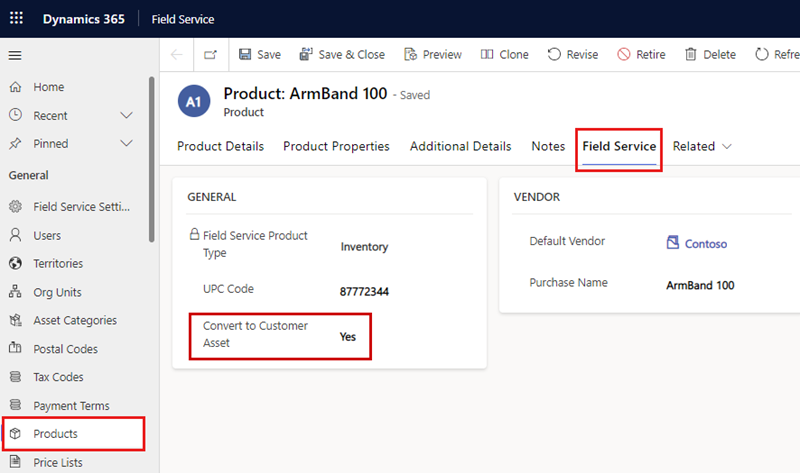
حدد حفظ.
عندما تضيف المنتج إلى أمر عمل، إنه ينشئ منتج أمر العمل. أدخل الكمية وقم بتعيين حالة البند إلى مستخدم في منتج أمر العمل، مما يُشير إلى أنه قد تم استهلاكه في أثناء العمل.
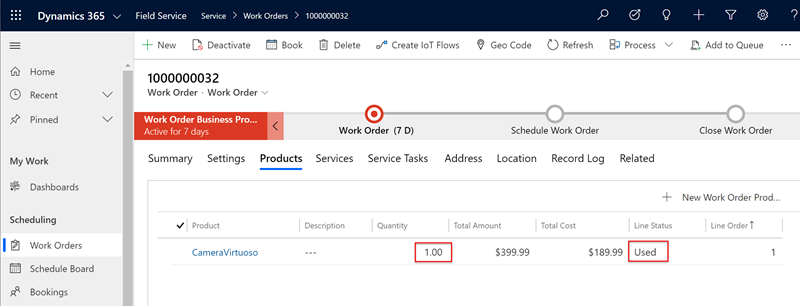
عندما تتغير حالة أمر العمل إلى مفتوح - مكتمل أو مغلق - مرحل، يقوم النظام تلقائيًا بإنشاء سجل أصول العميل وربطه بحساب الخدمة المدرج في العمل طلب. بغض النظر عن الكمية المدرجة في منتج أمر العمل، يتم إنشاء أصل عميل واحد فقط. يتضمن سجل الأصل ارتباطًا بمنتج أمر العمل الذي يعرض الكمية الفعلية التي تم إدخالها في أمر العمل.
تلميح
بشكل افتراضي، يمكنك فقط استخدام الأصول المرتبطة بحساب الخدمة في أمر العمل. يمكنك تغيير هذا الخيار في الإعدادات والسماح باستخدام الأصول المرتبطة بحسابات أخرى.
إنشاء فئات الأصول وتعيينها
استخدم فئة الأصول لتجميع أصول العملاء. تتيح لك فئات الأصول إمكانية تطبيق قوالب الخصائص بسرعة على مجموعة من الأصول.
في Field Service، حدد منطقة الإعدادات، ثم حدد فئات الأصول.
حدد جديد.
أدخل اسم للفئة.
حدد حفظ.
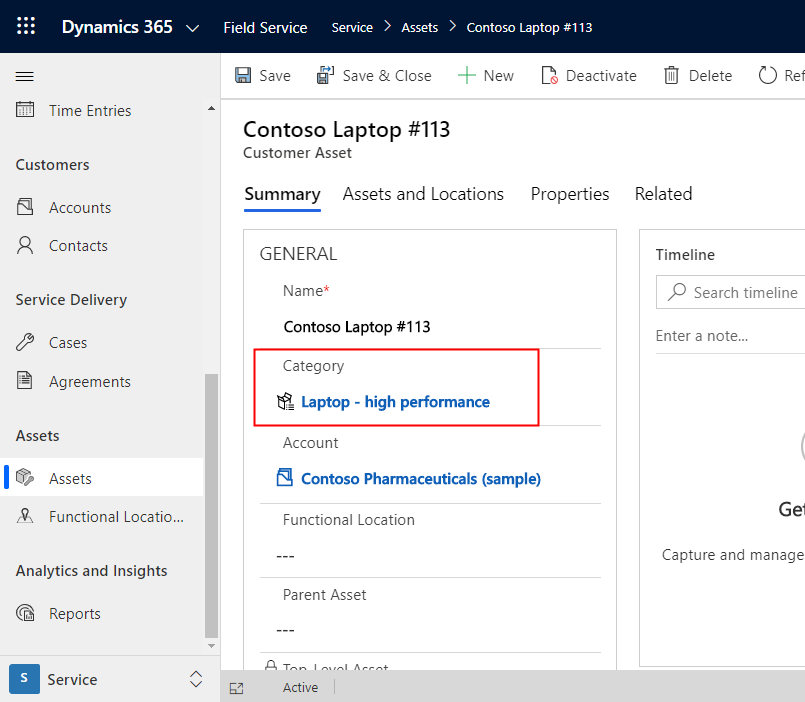
ربط أصول العميل بـ Connected Field Service
Connected Field Service يستخدم المستشعرات المتصلة بأصول العملاء لتشغيل التنبيهات تلقائيًا استنادًا إلى بيانات إنترنت الأشياء.
في Connected Field Service، تمثل الأجهزة أجهزة استشعار متصلة بالإنترنت. يمكنك إقران الأجهزة بأصول العميل في علاقة واحد لكثير، مما يعني أن أصل واحد يمكن أن يحتوي على العديد من الأجهزة ذات الصلة. على سبيل المثال، يمكن أن يحتوي أصل واحد مثل وحدة التدفئة والتهوية وتكييف الهواء على عدة مستشعرات للأجهزة مثل مقياس الحرارة ومقياس الرطوبة الذي يرسل البيانات إلى Connected Field Service.
لإنشاء علاقة إنترنت الأشياء بجهاز، افتح أحد أصول العميل، وحدد توصيل الجهاز، ثم حدد جهاز إنترنت الأشياء في القائمة.
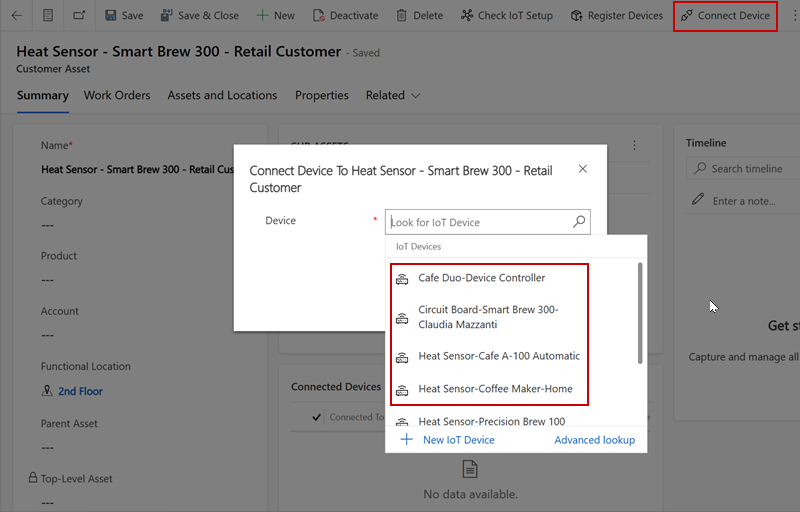
تنبيهات إنترنت الأشياء من مستشعر معين تحدد أيضًا أصول العميل ذات الصلة. إذا تم إنشاء أمر عمل من التنبيه، فسوف يلاحظ كل من التنبيه والأصل.
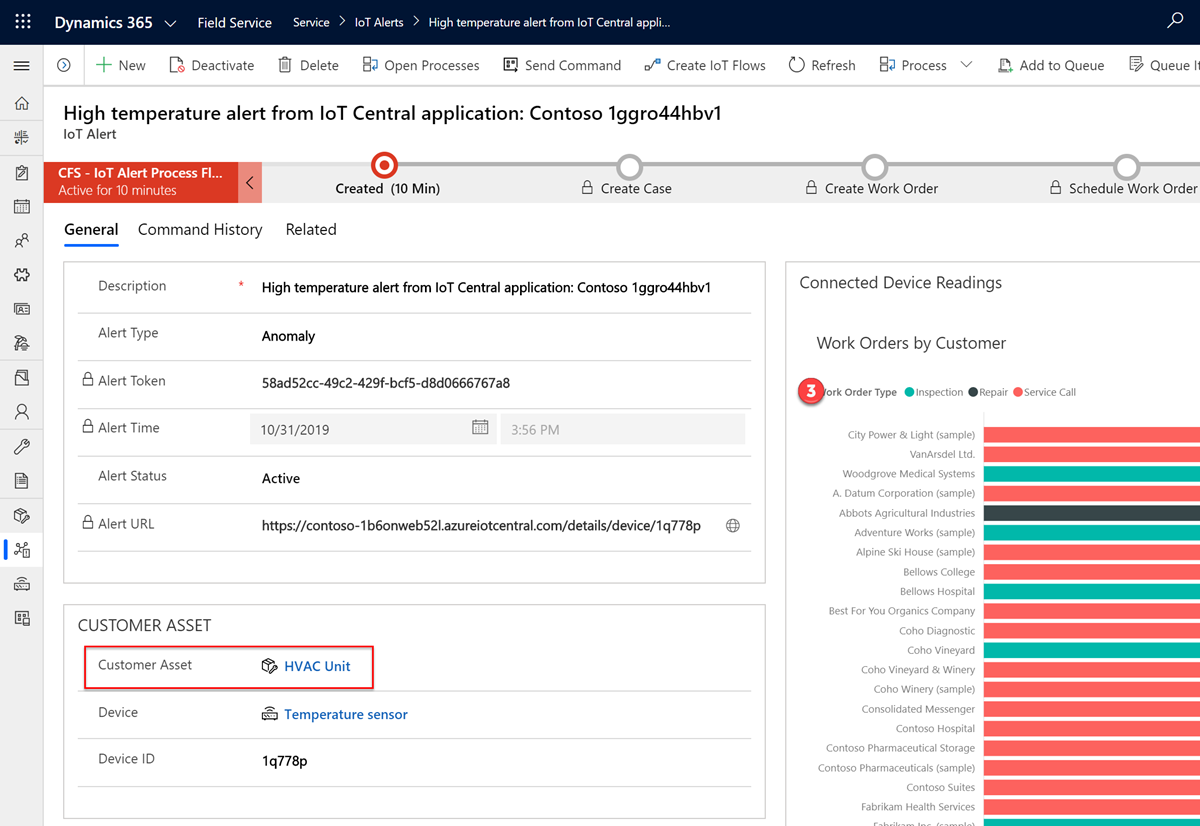
عند عرض أحد أصول العميل، حدد التحقق من إعداد إنترنت الأشياء للحصول على معلومات حول تكوين IoT للأصل، مثل ما إذا كان IoT قد تم نشره أو إذا كانت هناك أجهزة متاحة.